"投屏" (tóu píng) 指的是将您设备(如手机、平板电脑、电脑)上的内容,例如图片、视频、音乐或演示文稿,无线或有线地投射到更大的屏幕上,例如电视、显示器或投影仪。
这通常也被称为:
"无线投屏 (Wìxiàn tóu píng):" 使用无线技术(如 Wi-Fi、蓝牙、Miracast、AirPlay、Chromecast)进行投射。
"屏幕镜像 (Píngmù jìngxiàng):" 更侧重于将源设备的整个屏幕画面复制到目标屏幕上。
"投屏的主要用途包括:"
1. "娱乐:" 将手机或平板上的视频、照片、音乐投射到电视上观看。
2. "演示:" 在会议或课堂上,将电脑上的演示文稿、文档或软件界面投射到大屏幕上。
3. "协作:" 多人共享屏幕内容,方便讨论和协作。
4. "家庭影院:" 将移动设备的内容扩展到家庭影院系统。
"实现投屏的方式主要有:"
1. "无线投屏技术:"
"Miracast:" 主要用于 Windows 设备和部分 Android 设备之间的无线屏幕镜像。
"AirPlay:" 苹果公司开发的技术,允许 iOS 和 macOS 设备无线投射到支持 Air
相关内容:
投屏-Mac如何投屏大屏?方法分享

方法一:添加显示器
如果你的Mac电脑和其他设备连接在同一个WiFi网络下,可以进行投屏。具体方式如下:
- 点击顶部菜单栏上的“”图标,下拉菜单选择“系统偏好设置”;
- 进入“系统偏好设置”页面后,选择“显示器”;
- 点击Mac名称下方的“添加显示器”按钮;
- 选择需要投屏的显示器连接。
- 或者直接点击顶部菜单栏的“控制中心”,选择“屏幕镜像”,然后在“镜像或扩展至”下,选择一个显示器。
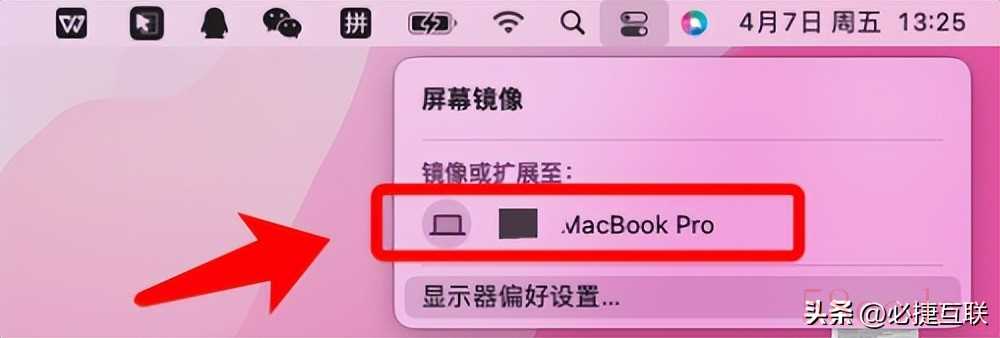
方法二:使用HDMI线
如果你的Mac电脑和显示器之间有HDMI接口,可以使用HDMI线进行投屏。将HDMI线连接到Mac电脑和显示器上即可。
方法三:使用第三方软件
除了苹果的投屏功能外,还有一些第三方软件可以实现Mac电脑的投屏,比如必捷投屏APP。

 微信扫一扫打赏
微信扫一扫打赏
 支付宝扫一扫打赏
支付宝扫一扫打赏
